¿Cómo usar CONTAR.SI por fecha/mes/año y rango de fechas en Excel?
Por ejemplo, tenemos una lista de miembros con sus cumpleaños, y ahora estamos preparando tarjetas de cumpleaños para estos miembros. Antes de hacer las tarjetas de cumpleaños, debemos contar cuántos cumpleaños hay en un mes/año/fecha específico. Aquí te guiaré sobre cómo usar CONTAR.SI por fecha/mes/año y rango de fechas con fórmulas en Excel utilizando los siguientes métodos:
- CONTAR.SI por mes/año específico con fórmulas en Excel
- CONTAR.SI por año especificado o rango de fechas en Excel
CONTAR.SI por mes/año específico y rango de fechas con fórmulas en Excel
En esta sección, presentaré algunas fórmulas para contar cumpleaños por un determinado mes, año o rango de fechas en Excel.
CONTAR.SI por un mes determinado
Supongamos que vas a contar cumpleaños que están en un mes específico, como el mes 8, puedes ingresar la siguiente fórmula en una celda en blanco y luego presionar la tecla Enter.
=SUMAPRODUCTO(1*(MES(C3:C16)=G2))
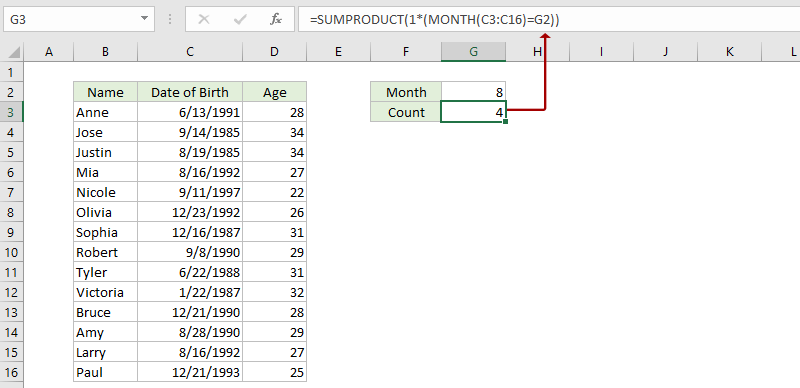
Notas:
En la fórmula anterior, C3:C16 es la columna de Fecha de Nacimiento especificada en la que contarás los cumpleaños, y G2 es la celda con el número del mes específico.
También puedes aplicar esta fórmula matricial =SUMA(SI(MES(B2:B15)=8,1)) (presiona Ctrl + Shift + Enter) para contar cumpleaños por el mes específico.
CONTAR.SI por un año determinado
Si necesitas contar los cumpleaños por un año determinado, digamos 1988, puedes usar una de las siguientes fórmulas según sea necesario.
Nota: La segunda fórmula es una fórmula matricial. Recuerda presionar las teclas Ctrl + Shift + Enter juntas después de ingresar las fórmulas;
CONTAR.SI por una fecha específica
Si necesitas contar por una fecha específica (digamos 1992-8-16), aplica la siguiente fórmula y presiona la tecla Enter.
=CONTAR.SI(B2:B15,"1992-8-16")
CONTAR.SI por un rango de fechas específico
Si necesitas contar si es posterior/anterior a una fecha específica (digamos 1990-1-1), puedes aplicar las siguientes fórmulas:
Para contar si está entre dos fechas específicas (digamos entre 1988-1-1 y 1998-1-1), aplica la siguiente fórmula:
=CONTAR.SI.CONJUNTO(B2:B15,">"&"1988-1-1",B2:B15,"<"&"1998-1-1")
Cuenta fácilmente por año fiscal, semestre, número de semana o día de la semana en Excel
La función Agrupación Especial de Tiempo en Tabla Dinámica, proporcionada por Kutools para Excel, puede agregar una columna auxiliar para calcular el año fiscal, semestre, número de semana o día de la semana basándose en la columna de fecha especificada, y permitirte contar, sumar o promediar columnas fácilmente basadas en los resultados calculados en una nueva Tabla Dinámica.
Kutools para Excel - Potencia Excel con más de 300 herramientas esenciales. ¡Disfruta de funciones de IA gratis permanentemente! Consíguelo ahora
CONTAR.SI por fecha especificada, año o rango de fechas en Excel
Si tienes instalado Kutools para Excel, puedes aplicar su utilidad Seleccionar Celdas Específicas para contar el número de ocurrencias por fecha especificada, año o rango de fechas en Excel fácilmente.
1. Selecciona la columna de cumpleaños en la que contarás y haz clic en Kutools > Seleccionar > Seleccionar Celdas Específicas. Ver captura de pantalla:

2. En el cuadro de diálogo Seleccionar Celdas Específicas que se abre, sigue lo mostrado en la captura de pantalla anterior:
(1) En la sección Tipo de selección por favor, selecciona una opción según sea necesario. En nuestro caso, seleccionamos la opción Celda opción;
(2) En la sección Tipo específico selecciona Mayor o igual que de la primera lista desplegable, y luego escribe la primera fecha del rango de fechas especificado en el cuadro derecho; a continuación, selecciona Menor o igual que de la segunda lista desplegable, y escribe la última fecha del rango de fechas especificado en el cuadro derecho, y luego marca la opción Y opción;
(3) Haz clic en el botón Aceptar botón.

3. Ahora aparece un cuadro de diálogo que muestra cuántas filas han sido seleccionadas como se muestra en la captura de pantalla a continuación. Por favor, haz clic en el botón Aceptar para cerrar este cuadro de diálogo.

Notas:
(1) Para contar el número de ocurrencias por año especificado, simplemente especifica el rango de fechas desde la primera fecha de este año hasta la última fecha de este año, como desde 1/1/1990 hasta 12/31/1990.
(2) Para contar el número de ocurrencias por fecha especificada, como 14/9/1985, simplemente especifica la configuración en el cuadro de diálogo Seleccionar Celdas Específicas como se muestra en la captura de pantalla a continuación:

Demostración: CONTAR.SI por fecha, día de la semana, mes, año o rango de fechas en Excel
Artículos relacionados:
Las mejores herramientas de productividad para Office
Mejora tu dominio de Excel con Kutools para Excel y experimenta una eficiencia sin precedentes. Kutools para Excel ofrece más de300 funciones avanzadas para aumentar la productividad y ahorrar tiempo. Haz clic aquí para obtener la función que más necesitas...
Office Tab incorpora la interfaz de pestañas en Office y facilita mucho tu trabajo
- Habilita la edición y lectura con pestañas en Word, Excel, PowerPoint, Publisher, Access, Visio y Project.
- Abre y crea varios documentos en nuevas pestañas de la misma ventana, en lugar de hacerlo en ventanas separadas.
- ¡Aumenta tu productividad en un50% y reduce cientos de clics de ratón cada día!
Todos los complementos de Kutools. Un solo instalador
El paquete Kutools for Office agrupa complementos para Excel, Word, Outlook y PowerPoint junto con Office Tab Pro, ideal para equipos que trabajan en varias aplicaciones de Office.
- Suite todo en uno: complementos para Excel, Word, Outlook y PowerPoint + Office Tab Pro
- Un solo instalador, una licencia: configuración en minutos (compatible con MSI)
- Mejor juntos: productividad optimizada en todas las aplicaciones de Office
- Prueba completa de30 días: sin registro ni tarjeta de crédito
- La mejor relación calidad-precio: ahorra en comparación con la compra individual de complementos